TNS xin tổng hợp lại một số ứng dụng UWP chọn lọc trong nửa cuối tháng 8/2020. Đồng thời giới thiệu thêm hai app mới giúp mở tài liệu và chỉnh sửa tài liệu văn bản, PDF.
BookViewer3 – Đọc sách PDF, truyện tranh CBZ/CBR và duyệt web

BookViewer3 sẽ là ứng dụng UWP đọc sách PDF, truyện tranh (CBZ/CBR) trên Windows 10 mà bạn sẽ yêu thích. Ứng dụng sở hữu một giao diện hiện đại theo phong cách Fluent, miễn phí nhưng không quảng cáo. Bạn có thể đọc sách điện tử PDF, truyện tranh qua thẻ và tìm kiếm thông tin trên web ngay từ bên trong BookViewer3.
Bạn vào đây xem lại cách sử dụng.
Keep On – Giữ màn hình luôn sáng chỉ với 1 click chuột

Bạn có bao giờ thấy mình tải xuống một tệp lớn trên máy tính của mình không, chỉ quay lại sau và thấy rằng việc tải xuống không thành công vì máy tính của bạn tự động chuyển sang chế độ ngủ?
KeepOn là ứng dụng hoàn hảo dành cho bạn. KeepOn không chỉ cho phép bạn tạm thời tắt chế độ ngủ và ngủ đông mà còn cho phép bạn thực hiện việc này nhanh chóng ngay từ biểu tượng ứng dụng trên thanh tác vụ. Bạn vào đây xem lại cách sử dụng.
Video Player+ – Trình phát video, nhạc, chụp ảnh trên Windows 10

Video Player+ là ứng dụng UWP mới hỗ trợ phát video và âm thanh trên Windows 10 mà bạn có thể sử dụng miễn phí. Sử dụng Video Player+, bạn còn có thể chụp ảnh màn hình video một cách nhanh chóng. Bạn vào đây để xem lại cách sử dụng.
YouTube Converter – Tải, chuyển đổi video YouTube trên Windows 10
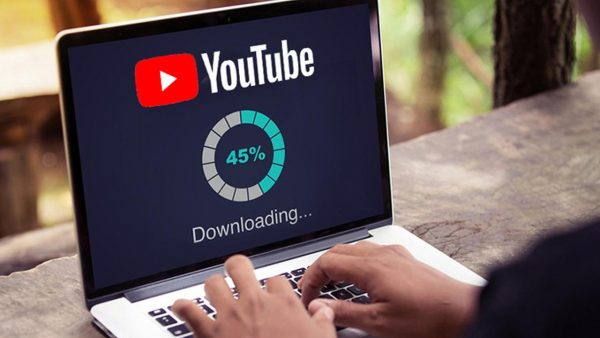
Lâu lắm rồi, chúng ta mới có một ứng dụng UWP mới hỗ trợ chuyển đổi và tải video YouTube cho windows 10. YouTube Converter là một ứng dụng UWP miễn phí, giao diện hiện đại và không quảng cáo (trong thời điểm bài viết) cho phép bạn thực hiện chức năng mà YouTube không cho phép đó là tải và chuyển đổi ngay từ desktop.
Bạn vào đây để xem lại cách sử dụng.
eReader – Trình đọc sách, txt cho Windows 10
eReader là ứng dụng đọc sách khá thú vị mà bạn đọc TNS có thể sử dụng thử. Ứng dụng này hiện tại đang trong giai đoạn phát triển nên chỉ hỗ trợ định dạng duy nhất là txt.
eReader có giao diện hiện đại và hỗ trợ mở tài liệu theo tab. Ứng dụng tương thích Windows 10. Dung lượng 29 MB.
eReader chỉ cho bạn dùng thử 7 ngày nhưng hiện tại bạn có thể lấy bản quyền sử dụng miễn phí vĩnh viễn. Bấm Upgrade to Pro Edition > đăng nhập vào tài khoản Microsoft > Get để lấy bản quyền.

Giao diện eReader nhìn khá dễ thương với hình ảnh kệ sách, bình hoa, đồng hồ,… tạo cảm giác thú vị khi sử dụng. Bây giờ, để thêm tài liệu đọc với ứng dụng bạn bấm Add chọn tập tin.
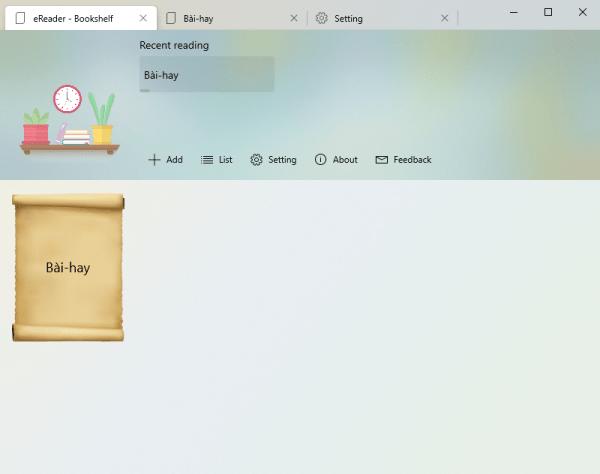
Tập tin bạn thêm vào sẽ nằm bên dưới, bạn bấm vào để xem tài liệu trong tab mới. Giao diện đọc khá giống với các trình đọc PDF, bạn cuộn chuột lên xuống để di chuyển qua lại các trang. Hiện tại, eReader chỉ hỗ trợ txt nên mình thấy không phù hợp. Hy vọng nhà phát triển sẽ hỗ trợ PDF.
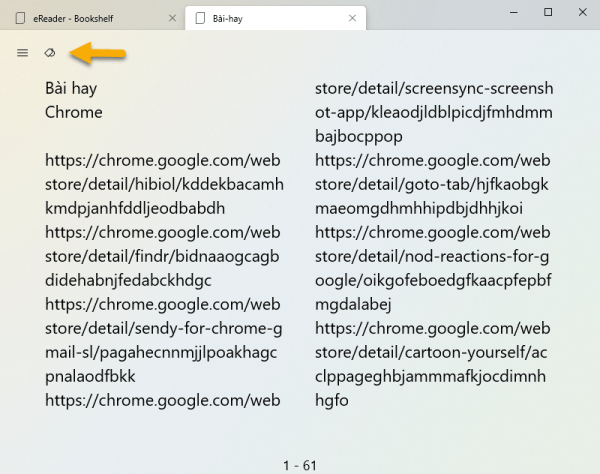
Giao diện đọc của eReader có hỗ trợ đánh dấu trang, bạn bấm biểu tượng tab phía trên góc trái > bấm nút dấu cộng. Trang nào được đánh dấu sẽ có dấu gạch chân, bạn mở lại giao diện tag để quản lý và duyệt nhanh.
PDF Editor+ – Trình mở và chỉnh sửa PDF cho Windows 10
PDF Editor+ là trình đọc và chỉnh sửa PDF đơn giản trên Windows 10 mà có thể sử dụng miễn phí.
Trình đọc PDF trên Windows 10 có rất nhiều mà bản thân trình duyệt Microsoft Edge có thể đọc được định dạng tài liệu. Tuy nhiên, nếu ứng dụng đọc PDF của bạn bị lỗi thì có thể sử dụng PDF Editor+ để thay thế tạm thời.
Ứng dụng tương thích Windows 10. Dung lượng 30,9 MB.
Mở PDF Editor+ bạn bấm Open a file để chọn tập tin PDF muốn mở xem. Sau đó, bạn xem như bình thường bên trong giao diện đọc. Phía trên góc trái là hàng biểu tượng cho phép.
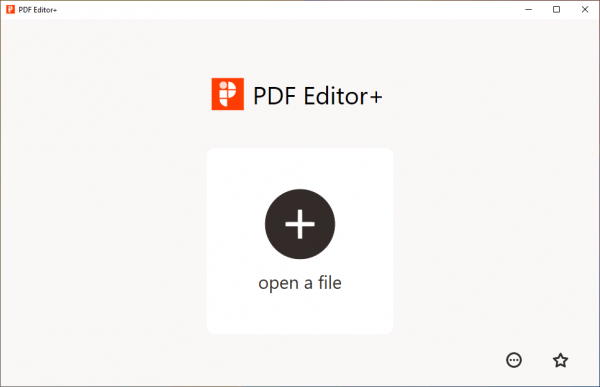
– Hiển thị các trang của file để duyệt nhanh hơn.
– Chỉnh sửa khi thêm hình vẽ, chú thích, ghi chú vào.
– Lưu mọi thay đổi vào file gốc.
– Lưu mọi thay đổi vào file mới.
– Thoát khỏi giao diện đọc.



